Grundlagen
Textverarbeitungsprogramme eigenen sich dazu, digitale Textdokumente zu erstellen. Dabei unterstützen sie die folgenden Funktionen.
- Gleichzeitiges Schreiben von mehreren Personen im selben Dokument.
- Effizientes Schreiben, Gestalten und Überarbeiten von Dokumenten über Kopier- und Einfüge-Funktionen, Suchen und Ersetzen, Formatvorlagen und Felder (automatisierte Inhalte)
- (Automatische) Korrekturfunktionen
- Einbindung von Grafik, Tabellen und Formeln
- Zahlreiche vorgefertigte Elemente (Listen, Verzeichnisse, etc.)
Ansicht eines typischen Textverarbeitungsprogramms
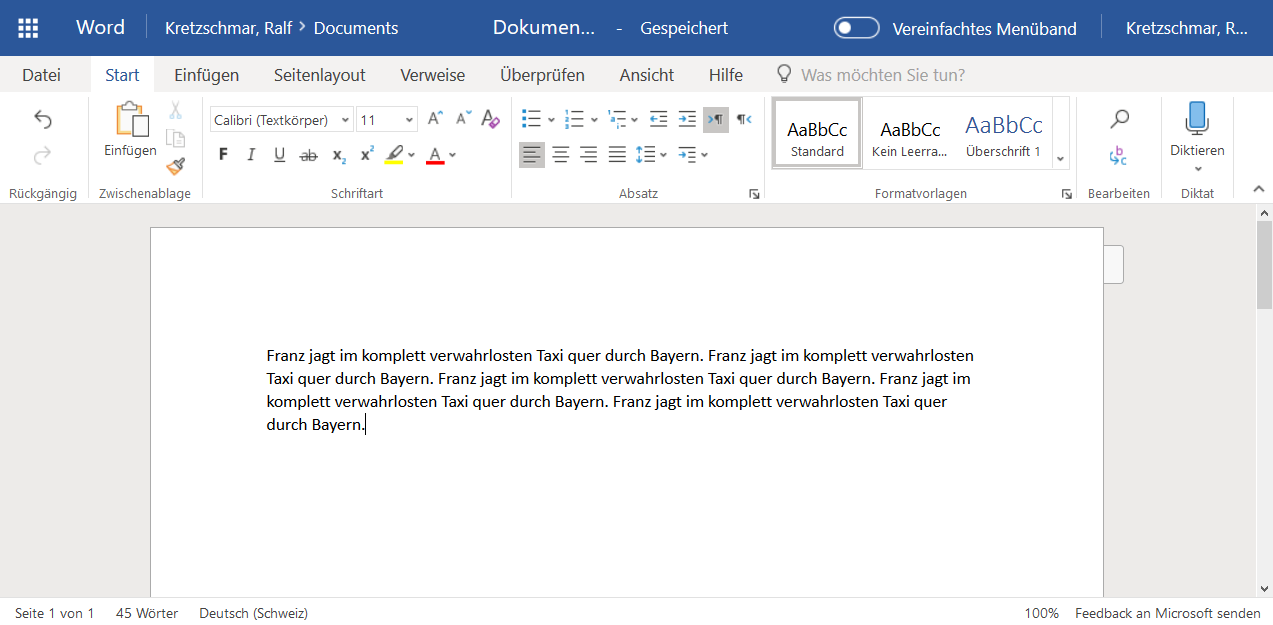
Das Hauptmenü eines typischen Textverarbeitungsprogramms besteht aus verschiedenen Registern (siehe Abb.1). Jedes Register ist in Gruppen unterteilt, welche mehrere Befehle enthalten. Z.B. befindet sich im Register «Start» die Gruppe «Zwischenablage» und darin der Befehl «Einfügen».
Hilfe
Praktisch jedes Textverarbeitungsprogramm verfügt über eine eingebaute Hilfe. Diese ist in der Regel im Programmfenster in der oberen Menü-Leiste untergebracht und mit «Hilfe» oder «?» angeschrieben. Ebenso sind die meisten Textverarbeitungsprogramme gut im Internet dokumentiert. Eine entsprechende Internetsuche, welche auch den Namen des Textverarbeitungsprogramms enthält, führt häufig zur gewünschten Antwort.